Cum se scade un număr dintr-o gamă de celule din Excel?
Dacă doriți să scădeți un număr precum 99 dintr-o gamă de celule din Excel, cum puteți scădea rapid numărul și obține rezultatele calculate?
- Scădeți un număr dintr-o gamă de celule cu Lipire specială
- Scădeți un număr dintr-o gamă de celule cu o formulă
- Se scade un număr dintr-o serie de celule fără formulă
- Adăugați / scădea cu ușurință un anumit număr de ani, luni, zile sau săptămâni până la data celulelor din Excel
Scădeți un număr dintr-o gamă de celule cu funcția Lipire specială
Cu această metodă, puteți efectua următorii pași:
1. Introduceți numărul 99 într-o celulă goală și copiați-o.
2. Evidențiați intervalul din care doriți să scădeți numărul și faceți clic Acasă > Pastă > Lipiți special. Vedeți captura de ecran de mai jos:

3.În Lipiți special fereastră de dialog, selectați TOATE opțiune în Pastă secțiune, verificați Scădea opțiune în Ziua Operației și faceți clic pe OK buton. Vedeți captura de ecran de mai sus:
Numărul specificat 99 a fost scăzut din gama de celule. Și apoi ștergeți numărul 99.
Scădeți un număr dintr-o gamă de celule cu o formulă
Aici o formulă simplă vă poate ajuta. Luați datele de mai sus, de exemplu:
1. În celula C1, introduceți formula: = A1-99 (99 este o variabilă, poate fi înlocuită cu alte numere după cum aveți nevoie) și apăsați tasta Intrați cheie.

2. Păstrați celula C1 selectată și trageți mânerul său de completare automată în intervalul dorit. Și apoi toate celulele sunt extrase 99. Vedeți captura de ecran de mai sus.
3. Deoarece rezultatele de calcul sunt formule, puteți copia aceste celule formule, selectați o celulă necompletată, faceți clic dreapta și selectați Valori (V) pentru a înlocui formulele cu rezultatele lor calculate. Vedeți captura de ecran:

Se scade un număr dintr-o serie de celule fără formulă
cu Kutools pentru Excel, nu numai că puteți aplica operația de adăugare, scădere, multiplicare, divizare, dar puteți aplica și calcule complexe, cum ar fi rotunjirea, exponențierea, expresia personalizată sau operația de funcție.
Kutools pentru Excel - Supercharge Excel cu peste 300 de instrumente esențiale. Bucurați-vă de o încercare GRATUITĂ completă de 30 de zile, fără card de credit necesar! Ia-L Acum
Dacă ați instalat Kutools pentru Excel, faceți următoarele:
1. Selectați intervalul pe care doriți să scădeți un număr și faceți clic pe Kutools > Mai Mult > Instrumente de operare, Vezi captura de ecran:

2. În Instrumente de operare fereastră de dialog, selectați Scădere din Ziua Operației, introduceți numărul 99 în operand , apoi faceți clic pe OK or Aplică.
Și apoi gama de celule va fi scăzută cu numărul 99. Vedeți captura de ecran:

notițe: Dacă doriți să creați și formule, puteți verifica Creați formule opțiune. Dacă celulele selectate includ formule și nu doriți să scăpați rezultatele calculate ale formulelor, vă rugăm să verificați Omiteți celulele de formulă opțiune.
Kutools pentru Excel - Supercharge Excel cu peste 300 de instrumente esențiale. Bucurați-vă de o încercare GRATUITĂ completă de 30 de zile, fără card de credit necesar! Ia-L Acum
Demo: scade un număr dintr-o gamă de celule cu / fără formule
Adăugați / scădea cu ușurință un anumit număr de ani, luni, zile sau săptămâni la date în Excel
Kutools pentru Excel colectează zeci de formule utilizate în mod obișnuit pentru a ajuta utilizatorii Excel să aplice rapid calcule complexe de formulă fără a le aminti, cum ar fi adăugați sau scădeți un anumit număr de ani / luni / zile / săptămâni la date.
.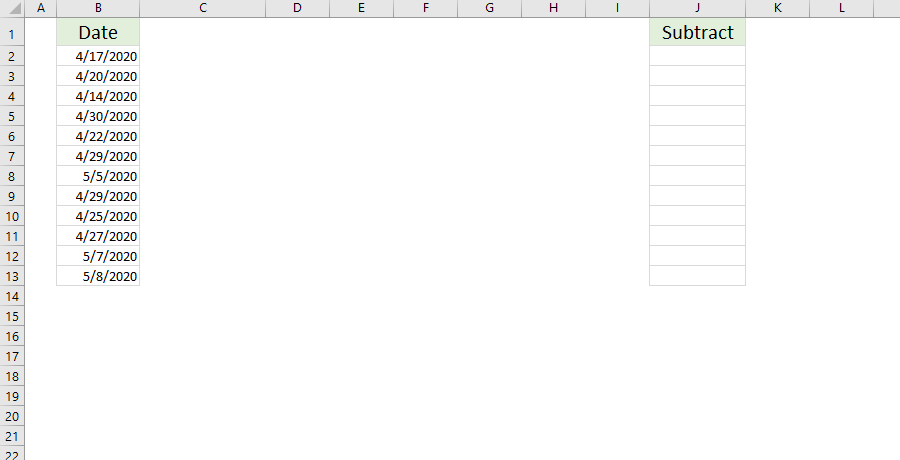
În afară de formula Adăugați ani / luni / zile / săptămâni până în prezent și Adăugați ore / minute / secunde până în prezent formula, Formule utilizate în mod obișnuit conține și Calculați vârsta pe baza zilei de naștere formulă, Suma valorilor absolute formula, Numără de ori când apare un cuvânt formula, Suma numerelor într-o formulă de celulă, Etc
Kutools pentru Excel - Supercharge Excel cu peste 300 de instrumente esențiale. Bucurați-vă de o încercare GRATUITĂ completă de 30 de zile, fără card de credit necesar! Ia-L Acum
Legate de articole:
Modificați valorile dintr-un interval de celule
Adăugați valori la mai multe celule
Faceți calculul exponențial la o gamă de celule
Cele mai bune instrumente de productivitate de birou
Îmbunătățiți-vă abilitățile Excel cu Kutools pentru Excel și experimentați eficiența ca niciodată. Kutools pentru Excel oferă peste 300 de funcții avansate pentru a crește productivitatea și a economisi timp. Faceți clic aici pentru a obține funcția de care aveți cea mai mare nevoie...

Fila Office aduce interfața cu file în Office și vă face munca mult mai ușoară
- Activați editarea și citirea cu file în Word, Excel, PowerPoint, Publisher, Access, Visio și Project.
- Deschideți și creați mai multe documente în filele noi ale aceleiași ferestre, mai degrabă decât în ferestrele noi.
- Vă crește productivitatea cu 50% și reduce sute de clicuri de mouse pentru dvs. în fiecare zi!
